Pixpa umożliwia osadzenie wideo Vimeo w witrynie Pixpa na trzy sposoby. Możesz dodać go do A
- Galeria,
- Strona niestandardowa i
- edytor WYSIWYG (używane w poście na blogu, banerze okładkowym formularzy kontaktowych, kalendarzu, księgach gości itp.)
Dodaj wideo Vimeo w galerii
- Przejdź do konkretnej galerii i kliknij na Dodaj multimedia (1) przycisk.
- Z menu wybierz Wideo (2).

- Zobaczysz teraz wyskakujące okienko, aby dodać link Vimeo.
- Dodaj bezpośrednio swój adres URL Vimeo. Ty nie trzeba osadzać jakikolwiek inny kod tutaj.
- Dodaj tytuł i opis wideo.
- System automatycznie pobierze miniaturę tego konkretnego filmu w wysokiej rozdzielczości. Jeśli chcesz, możesz również przesłać niestandardową miniaturę.

Skopiuj kod osadzania wideo Vimeo
Aby dodać wideo Vimeo na stronie niestandardowej i edytorze WYSIWYG, potrzebujesz kodu osadzania Vimeo. Wykonaj kroki syntezy:
- Przejdź do filmu Vimeo, który chcesz osadzić.
- Najedź myszką na wideo i kliknij Share ikona.

- Zobaczysz teraz wyskakujące okienko. Skopiuj osadzać kod.
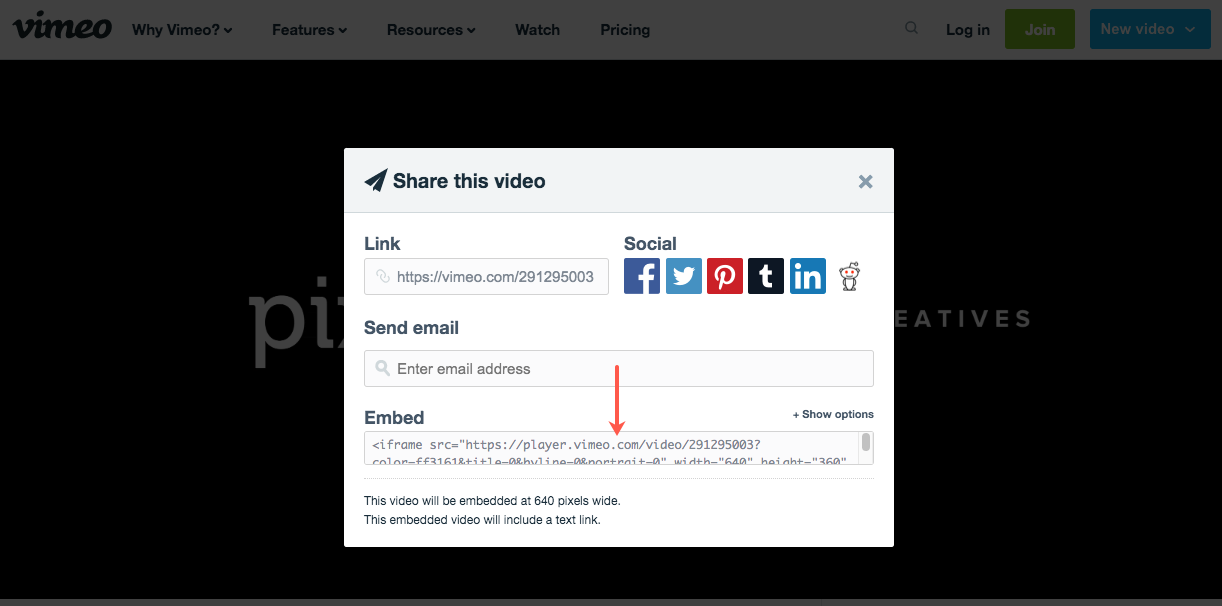
Dowiedz się więcej o kodzie osadzania Vimeo.
Dodaj wideo Vimeo na niestandardowej stronie
- Możesz dodać kod osadzania do dowolnego strona za pomocą niestandardowego fragmentu kodu.
- Zobacz jak aby osadzić swój kod przy użyciu niestandardowego fragmentu kodu.
Dodaj wideo Vimeo w edytorze WYSIWYG
- Przejdź do wpisu na blogu, do którego chcesz dodać wideo.
- Dodaj wideo w edytorze WYSIWYG.
- Możesz również dodać kod osadzania, klikając przycisk zestaw narzędzi widżetów. Zobacz, jak korzystać z narzędzia widżetów.
- Zobaczysz wyskakujące okienko. Wklej skopiowany powyżej kod osadzania i zapisz zmiany.

